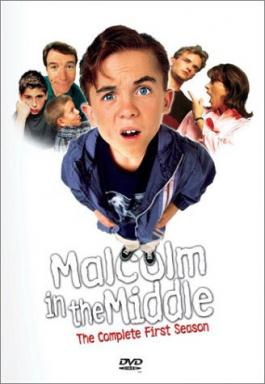A kék archívum elakadt a betöltési képernyőn, hogyan javítható?
Vegyes Cikkek / / June 06, 2022
A Nexon Games 2021 novemberében kiadott egy ingyenesen játszható katonai szerepjátékot, a „Blue Archive” nevű videojátékot. Android és iOS eszközökön is elérhető gacha mechanikával. Más játékokhoz hasonlóan azonban a Blue Archive Stuck on Loading Screen probléma is gyakran megjelenik.
Nos, ha Ön is az egyik áldozata egy ilyen problémának, akkor ne aggódjon, mert itt megosztottunk néhány lehetséges megoldást a probléma megoldására. Hogy pontosak legyünk, a legtöbb online többjátékos játéknak számos problémája van, beleértve az összeomlásokat, késések, keretkiesések, szerverkapcsolati problémák, grafikával kapcsolatos konfliktusok, a játék betöltés elakadása és több. Szerencsére ezeket a problémákat manuálisan is kijavíthatja.

Az oldal tartalma
-
A kék archívum elakadt a betöltési képernyőn, hogyan javítható?
- 1. Ellenőrizze a Blue Archive Server állapotát
- 2. Ellenőrizze az internetkapcsolatot
- 3. Frissítse a Blue Archívumot
- 4. A mobil újraindításának kényszerítése
- 5. Kerülje a VPN vagy Proxy szerverek használatát
- 6. Próbáljon meg csatlakozni egy másik előcsarnokhoz
- 7. Telepítse újra a Blue Archive-ot
A kék archívum elakadt a betöltési képernyőn, hogyan javítható?
Néha egy elavult játékverzió, ideiglenes rendszerhibák, játéktelepítési fájlokkal kapcsolatos problémák, internetkapcsolati problémák, eszköztárhellyel kapcsolatos problémák stb. indíthatják el a játékot. megragadt a betöltő képernyőn probléma. Mivel az összes lehetséges okot említettük, kövesse az alábbi hibaelhárítási módszereket. Tehát minden további nélkül térjünk rá.
1. Ellenőrizze a Blue Archive Server állapotát
Nagy az esélye annak, hogy a több régióban egyszerre jelenlévő aktív játékosok túlnyomó száma miatt a Blue Archive játékszerverek nem reagálnak. Erősen javasoljuk, hogy ellenőrizze a Kék archívum szerver állapota hogy abban a pillanatban ne legyen probléma a játékszerverrel. Ha kimaradás vagy leállás van, akkor várjon néhány órát, és próbálkozzon újra. Követheti a Kék Archívum Twitter fogantyú.
2. Ellenőrizze az internetkapcsolatot
Néha a gyenge internetkapcsolat vagy az instabil hálózati jel okozta problémák több konfliktust is kiválthatnak a játék indításakor vagy betöltésekor. Azt javasoljuk, hogy az érintett Blue Archive játékosok megfelelően ellenőrizzék az internetkapcsolatot. Ha probléma adódik az internetkapcsolattal, forduljon internetszolgáltatójához (Internet Service Provider) technikai támogatásért. Kérheti az IP-cím módosítását vagy magasabb adatforgalmi csomagra való frissítést is.
Reklámok
Ezenkívül megpróbálhat vezeték nélküli (Wi-Fi) kapcsolatról vezetékes (ethernet) kapcsolatra váltani, vagy fordítva a probléma keresztellenőrzéséhez. A mobiladat- vagy hotspot segítségével is megbizonyosodhat arról, hogy probléma van-e a játék betöltésével vagy sem.
3. Frissítse a Blue Archívumot
Ha még mindig az elavult Blue Archive játékot futtatja mobileszközén, az kompatibilitási problémákat okozhat. A frissítéshez:
Androidra:
- Nyissa meg a Google Play Áruház alkalmazás > Érintse meg a lehetőséget hamburger menü ikon.
- Ezután érintse meg a gombot Saját alkalmazások és játékok > Ügyeljen arra, hogy ellenőrizze, hogy a Kék archívum A játékfrissítés megjelenik-e az elérhető frissítések listáján, vagy sem.
- Ha igen, csak érintse meg a Frissítés gombot az alkalmazás mellett, és várja meg, amíg az alkalmazás települ.
- Ha elkészült, feltétlenül nyissa meg a Blue Archive játékot, és ellenőrizze a problémát. [Újraindíthatja a kézibeszélőt is a rendszer- és alkalmazásadatok frissítéséhez]
iOS esetén:
Reklámok
- Nyissa meg a Apple App Store alkalmazás az iPhone-on.
- Most érintse meg a Profilkép ikonra a jobb felső sarokból.
- Görgessen le egy kicsit, hogy megnézze, mely alkalmazások érhetők el frissítésre.
- Ellenőrizze, hogy a Kék archívum játékfrissítés szerepel a listán vagy sem.
- Ha az alkalmazás ott van, akkor feltétlenül érintse meg a Frissítés gomb.
- Várja meg, amíg a telepítési folyamat befejeződik.
- Végül indítsa el a Blue Archive játékot, és ellenőrizze, hogy az indítási összeomlás probléma továbbra is zavarja-e vagy sem.
4. A mobil újraindításának kényszerítése
Próbálja meg erőszakkal újraindítani a mobileszközt a rendszerhiba frissítéséhez. Egyes esetekben az eszköz rendszere sérült gyorsítótár-adatokat tárolhat, amelyek problémát okozhatnak a játék elindítása vagy a partnerkeresés során. Ehhez:
Androidra:
- Nyomja meg és tartsa lenyomva a bekapcsológombot néhány másodpercig, amíg meg nem jelenik a bekapcsoló menü.
- Itt érintse meg az Újraindítás gombot, és várja meg, amíg a rendszer újraindul.
iOS esetén:
Reklámok
- Nyomja meg és engedje fel egyszer a Hangerő fel és a Le gombot, majd tartsa lenyomva a bekapcsoló/oldalsó gombot, amíg meg nem jelenik a bekapcsoló menü.
- Most láthatod a Csúsztassa a Kikapcsolás lehetőségre választási lehetőség. Csak csúsztassa el, és várja meg, amíg az eszköz automatikusan újraindul.
5. Kerülje a VPN vagy Proxy szerverek használatát
Javasoljuk továbbá, hogy a Blue Archive elindításához kerülje a VPN (virtuális magánhálózat) vagy proxykiszolgálók használatát a készülékén. Néha a régiószerver csatlakozásával vagy a lassabb internetsebességgel kapcsolatos problémák az Ön tudta nélkül tönkretehetik a játékélményt. A Blue Archive játék elindítása előtt ki kell kapcsolnia a VPN-t, hogy ellenőrizze, hogy a betöltési képernyőn ragadt-e vagy sem.
6. Próbáljon meg csatlakozni egy másik előcsarnokhoz
Meg kell próbálnia csatlakozni egy másik előcsarnokhoz is, ha egy adott előcsarnok nem működik, vagy gyakran elakad. Néhány érintett Blue Archive játékos elég hasznosnak találta ezt a trükköt. Szóval, ki lehet próbálni.
7. Telepítse újra a Blue Archive-ot
Ha egyik módszer sem működött az Ön számára, akkor mindenképpen távolítsa el, majd telepítse újra a Blue Archive játékot a mobilján. Végül törli az összes mentett játékalkalmazás-adatot, és frissíti az adatokat, amelyek javítják a problémát. Ehhez tegye a következőket:
Androidra:
- Érintse meg és tartsa lenyomva a Kék archívum ikonra a felugró menü megjelenítéséhez.
- Most érintse meg Eltávolítás. [Megmehetsz ide is Alkalmazásinformáció és válassza ki Eltávolítás]
- Miután teljesen eltávolította, csak indítsa újra a mobilját.
- Végül menjen a Google Play Áruház alkalmazás > Keresés Kék archívum és érintse meg Telepítés.
iOS (iPhone) esetén:
- Érintse meg és tartsa lenyomva a Kék archívum ikont az iPhone kezdőképernyőjéről.
- Most válasszon Alkalmazás eltávolítása az előugró menüből, majd érintse meg a lehetőséget Alkalmazás törlése.
- A rendszer ismét megkérdezi, hogy törölje-e az alkalmazást vagy sem.
- Válaszd ki a Töröl gombot az eltávolításhoz.
- Ezután nyissa meg a Apple App Store alkalmazást iPhone-ján.
- Érintse meg a Keresés ikonra és írja be Kék archívum majd keress rá.
- Végül érintse meg a Kap gombot, vagy érintse meg a felhő letöltés ikonját.
- Várja meg, amíg teljesen feltelepül, majd kezdje el használni.
Ennyi, srácok. Feltételezzük, hogy ez az útmutató hasznos volt az Ön számára. További kérdéseivel forduljon bizalommal az alábbi megjegyzésekhez.